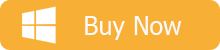아마존 킨들은 주변에 십년간 보다는 더 많은 것을 시작으로 순수 eBook reader,하지만 지금은 그것의 전체 라인을 제공합 너무 안드로이드 태블릿,아직 현재 대부분의 사람들이 선호하는 애플의 태블릿-아이 패드를 고려의 성과,품질,표시 및 등등. 그리고 편의를 위해,많은 사람들이 또한 아이폰에 킨들 책을 읽고 싶습니다. 우리는 어떻게 독서를 위해 아이 패드와 아이폰에 킨들 책을 넣을 수 있습니까?,
아마존의 사랑하는 고객 자신들의 제품을 사용은 물론이지만,그것의 주요 초점은 판매의 책입니다. 이를 위해 Amazon 은 iOS 를 포함한 다양한 소프트웨어 플랫폼을 매우 환영합니다. Kindle 책을 구입하는 한 Kindle 앱을 사용하면 다양한 기기에서 읽을 수 있습니다. 이 기사에서는 Kindle 앱을 단계별로 사용하여 Apple 기기에서 Kindle 책을 읽는 방법을 소개하려고합니다. 게다가,우리는 당신에게 킨들 앱없이 아이북에 킨들 책을 읽을 수있는 독특한 방법을 보여 것입니다.
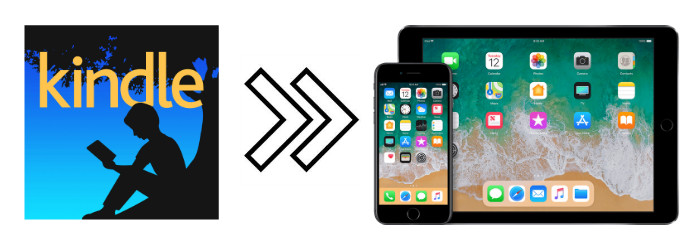
방법 1., Kindle 앱으로 iPad/iPhone 에서 Kindle Books 읽기
DRM 보호로 인해 iPad 또는 iPhone 에서 iBooks 로 Kindle Books 를 직접 읽는 것은 불가능합니다. 고를 읽을 수있는 가장 쉬운 방법 킨 책 애플 기기에서 다운로드하는 것입니다 킨 앱에 대한 액세스를 제공하는 전체 아마존 킨들 파이 있습니다., Let’s 을 추구를 위한 더 많은 정보:
1 단계:다운로드 킨 응용 프로그램
iPad 거나,아이폰 앱 스토어–응용 프로그램은 모든 응용 프로그램과 함께 사용할 수 있 iOS,”유형”킨으로 검색 창에서 오른쪽 상단에서의 인터페이스 및 그 후 검색 버튼을 누르,응용 프로그램을 찾을,탭”Get”버튼을 때까지 기다린 다운로드가 완료되었습니다.
2 단계:등록 킨 응용 프로그램 Amazon 계정
열 킨 입력 응용 프로그램의 아마존 사용자 이름과 암호를 누른 다음’로그인’버튼을 등록하려면 아이패드/아이폰 Amazon 계정이다.,
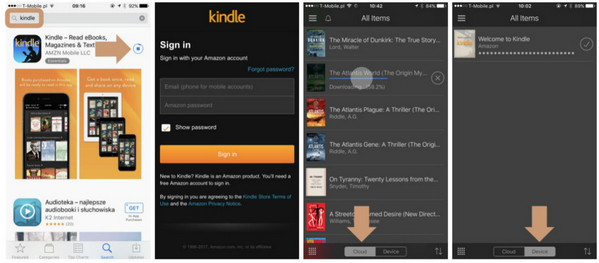
단계 3. Kindle App 에서 iPad/iPhone 에서 Kindle Books 읽기
화면 하단의”Cloud”탭을 탭하면 Kindle cloud 라이브러리에 저장된 모든 책이 표시됩니다. 당신이 당신의 아이 패드/아이폰에 다운로드를 시작하기 위해 읽고 싶은 책의 표지를 누릅니다. 클라우드 탭에서 책을 다운로드하면”장치”섹션에 표시됩니다. 그냥 독서를 즐기십시오!,
참고:모든 예약에서 사용할 수 있는 장치 탭 오프라인으로 액세스 할 수 있습을 의미할 수 있습을 열고 그것을 읽을 경우에도 당신의 아이 패드가 연결되어 있지 않습니다.
방법 2. 읽 킨 책에서 아이패드/아이폰 어떤 eBook 변환기
방법 2 에서,우리는 적용 가장 인기 있는 eBook 도구–모든 전자 책 변환기,DRM 을 제거하에서 킨 도서 및 변환하는 형식으로 완벽하게 지원하는 iBook. 이런 식으로,우리는 애플 기기에 킨들 앱없이 아이 패드/아이폰에서 킨들 책을 읽을 수있다., 우리가 시작하기 전에,어떤 전자 책 변환기가 잘 컴퓨터에 설치되어 있어야합니다.

1 단계. Kindle Books 에서 DRM 제거
eBook 변환기를 실행하면 프로그램이 자동으로 존재하는 책을 인식합니다(PC/Mac 용 Kindle 을 통해 동기화). IPad/iPhone 에서 읽고 싶은 책을 프로그램으로 드래그하면 곧 책의 DRM 을 없앨 수 있습니다.
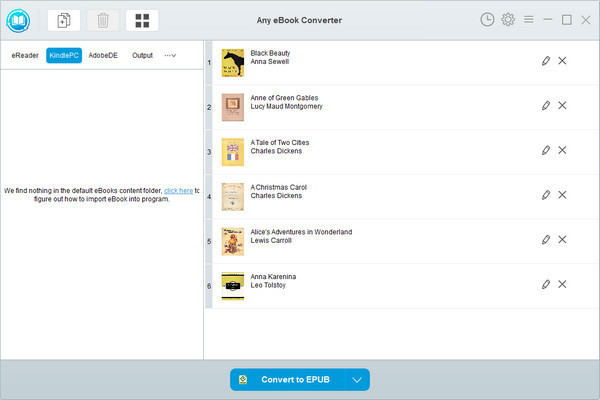
단계 2., Kindle Books 를 EPUB 형식으로 변환
하단의”V”를 클릭하고 출력 형식으로 iBooks 에서 완전히 지원하는 일반적인 형식 인”EPUB”를 선택하십시오. 오른쪽 상단의”설정”버튼을 클릭하면 변환 된 책의 출력 경로를 사용자 정의 할 수 있습니다.
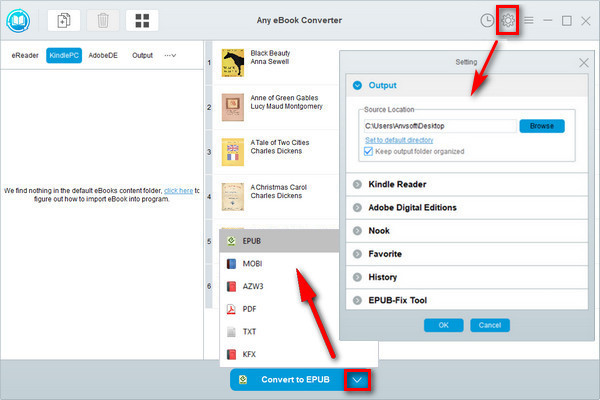
3 단계. “EPUB 로 변환”버튼을 클릭하여 변환을 시작하십시오.
“EPUB 로 변환”버튼을 클릭하여 Kindle 책을 EPUB 형식으로 변환하십시오. 변환이 완료되면,프로그램은 당신에게 성공적인 상태를 표시합니다.,
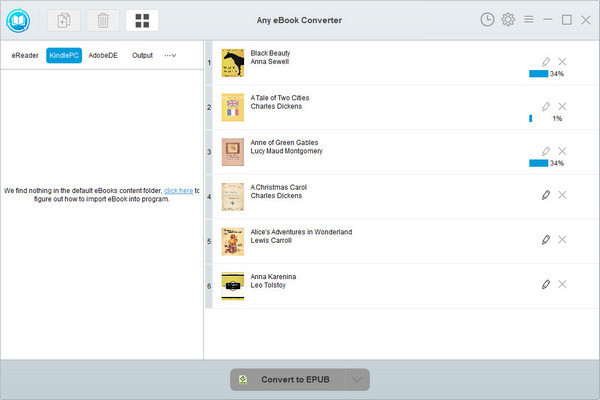
4 단계입니다. 찾으로 변환 킨 책는 로컬 컴퓨터에서
클릭하여”기록”버튼을 오른쪽 상단에서 직접하는 출력 경로를 설정 이전 단계에서,당신을 찾을 수 있습니다 모든 변환 킨 책는 로컬 컴퓨터에서 수행됩니다.
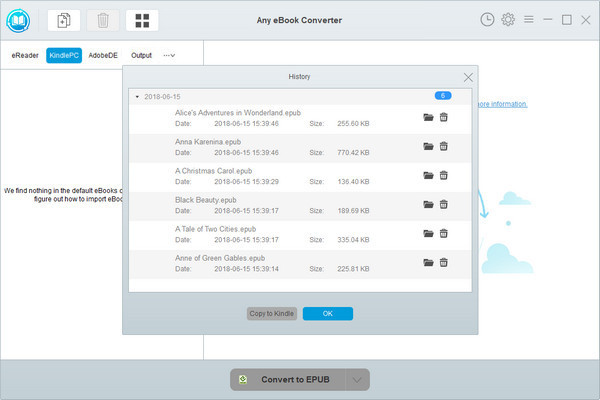
5 단계. 변환 된 Kindle 책을 iTunes
실행 iTunes 로 iPad/iPhone 으로 전송하십시오. 변환 된 Kindle 책을 iTunes 로 가져 오려면”라이브러리에 파일 추가”버튼을 클릭하십시오., USB 로 iPad/iPhone 을 컴퓨터에 연결하십시오. 당신은 당신의 아이 패드/아이폰은 아이튠즈의 오른쪽 상단 모서리에 표시를 볼 수 있습니다.
장치를 클릭하고 탐색 모음에서”책”을 누릅니다. “책 동기화”옵션을 선택한 다음 오른쪽 하단의”동기화”버튼을 클릭하여 아마존 책을 기기로 전송하십시오. 이제 아이 패드/아이폰을 열고 아이북을 실행,당신은 당신을 위해 준비가 그 ePub 책을 볼 수 있습니다.
참고:무료 평가판의 전환할 수 있습 우리에게 변환하는 한 번에 하나의 책,잠금을 해제할 수 있습량을 제한을 구입하여 전체 버전입니다.,